作者:乔山办公网日期:
返回目录:word文档
Office越来越智能,当软件出现故障突然退出后,它会自动保存好正在编辑的文档,当再次打开Office时,又会自动将临时保存的文档恢复过来。但有时可能Office并没有自动提示恢复文档,这时候我们就需要用到手动恢复。
操作步骤:
1.以Word 2016为例,启动后点击【文件】→【打开】。然后点击下方的“恢复未保存的文档”按钮,打开浏览窗口,将自动切换到临时保存文档的文件,选中临时自动存档的文件,点击“打开”就可以了。
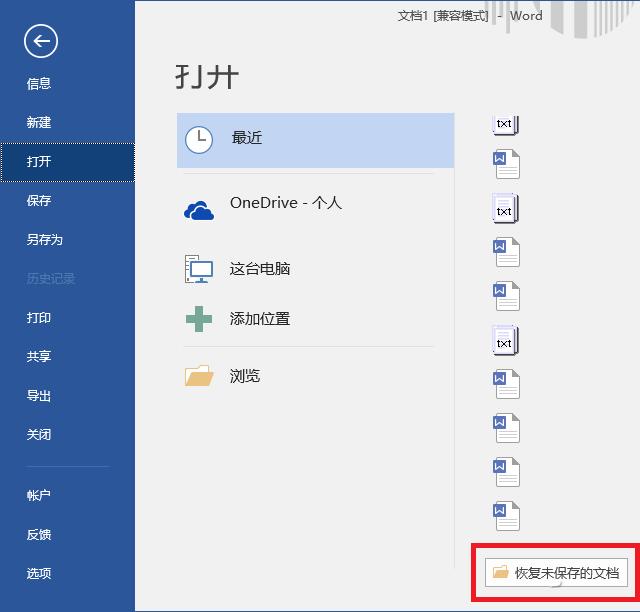
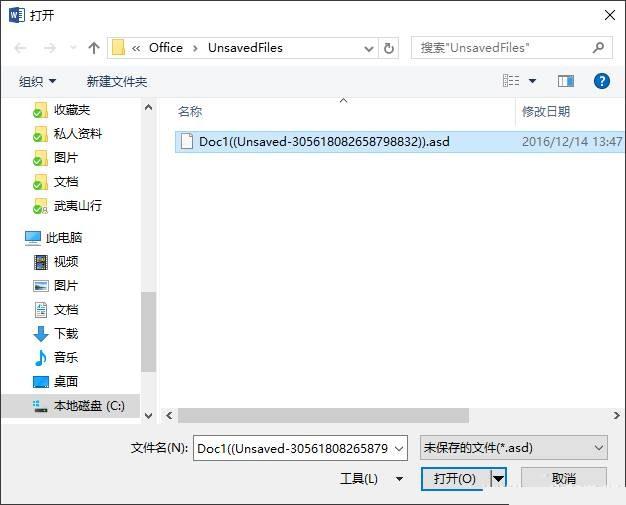
2.如果我们已经有Word自动保存的临时存档文件,也可以选择该文件,然后点击“打开”按钮右边的下拉箭头,选择【打开并修复】这一项。
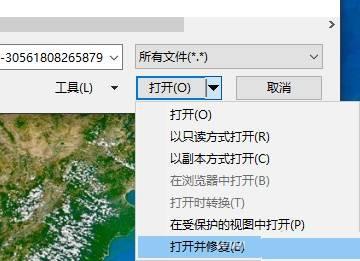
3.为了增强Word文档的安全性,大家可以自己设置自动保存的时间间隔。点击【文件】→【选项】,在打开的对话框中,在【保存】中进行相应设置。如果觉得实在不放心,自动保存的时间间隔可以设置地短一些,否则可以设置地略长一些,默认是间隔10分钟,不建议设置时间间隔太短,否则Word会出现卡顿现象。此外我们还可以设置自动保存文档的位置。
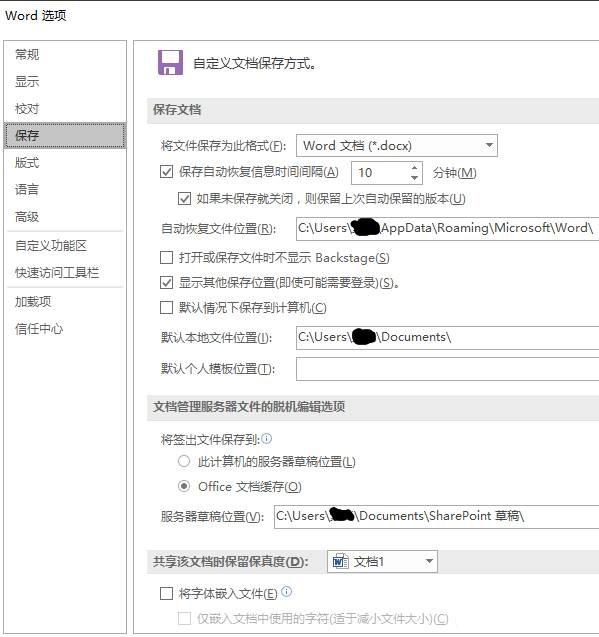
希望小编的文章对大家有所帮助